Punya file Jar tetapi kesulitan menjalankannya? Pelajari cara menjalankan file Jar di Ubuntu dan distribusi Linux lainnya.
Cara mengeksekusi file Jar di Ubuntu dan distribusi lainnya
File Jar pada dasarnya adalah file Java yang dapat dieksekusi. Jadi Anda harus menginstal Java di sistem Anda. Jika Anda telah menginstal Java di Ubuntu, Anda seharusnya dapat menjalankannya dengan mengklik dua kali atau dengan memilih dari opsi klik kanan.
Masalahnya di sini adalah sebagian besar distribusi Linux tidak dilengkapi dengan Java yang sudah diinstal sebelumnya. Jadi, pastikan untuk menginstal Java di Ubuntu atau distribusi apa pun yang Anda gunakan.
Anda hanya memerlukan Java Runtime Environment dan Anda dapat menginstalnya menggunakan perintah di bawah ini di distribusi berbasis Ubuntu:
sudo apt install default-jre
Bahkan dengan Java terinstal, terkadang menjalankan aplikasi Java tidak semudah mengklik dua kali ikon. Anda mungkin harus melalui beberapa langkah.
Ketika saya mencoba membuka file .jar dengan mengklik dua kali, saya dihadapkan dengan kesalahan berikut:
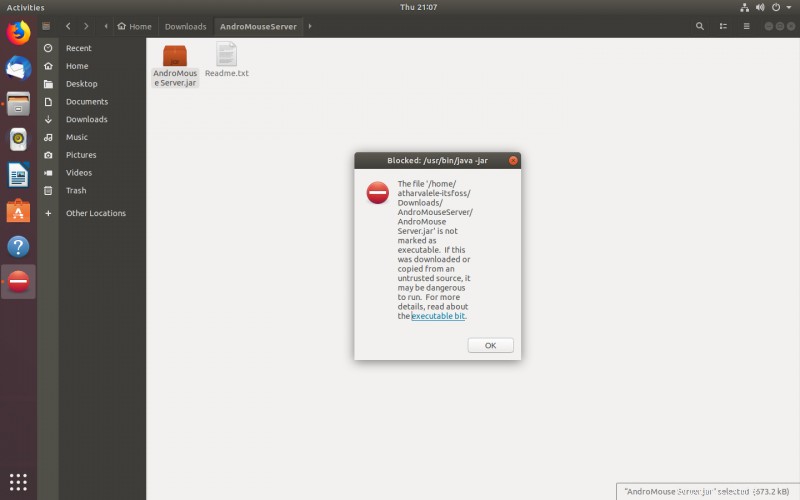
Memperbaiki kesalahan ini sangat sepele. Klik kanan file .jar, dan buka properti.
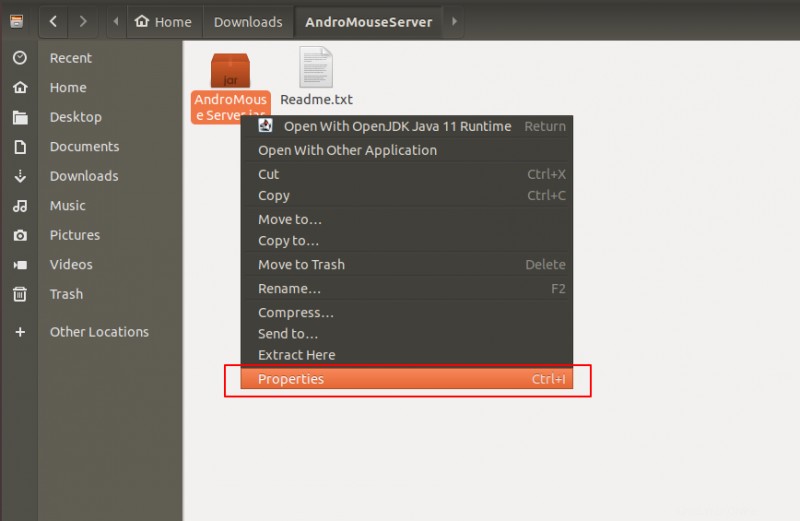
Sekarang di menu properti, buka tab 'Izin'. Aktifkan kotak centang 'Izinkan mengeksekusi file ini sebagai program'.

Sekarang, Anda cukup mengklik dua kali file .jar untuk meluncurkan aplikasi, AndroMouse dalam kasus saya. Anda dapat melihatnya bekerja tanpa masalah.
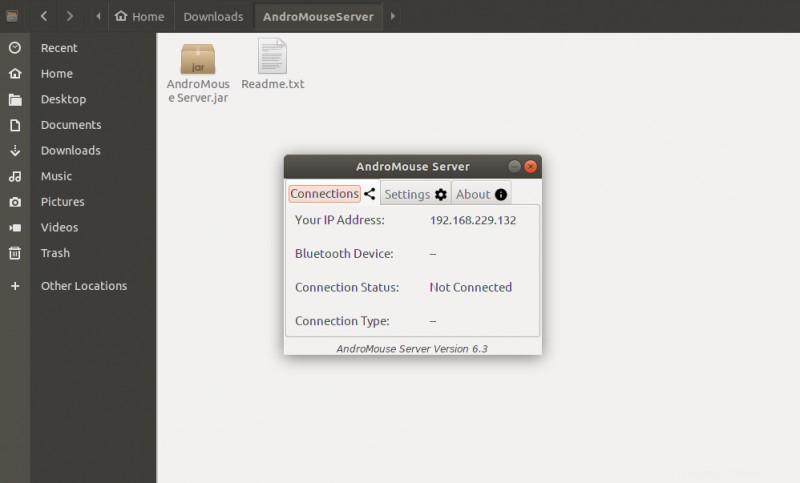
Anda harus ingat bahwa Anda harus mengaktifkan izin 'Izinkan eksekusi sebagai program' untuk setiap aplikasi .jar yang Anda unduh. Ini dinonaktifkan secara default sebagai tindakan keamanan. Anda harus mengaktifkannya hanya untuk aplikasi yang Anda percayai dan ketahui aman.
Pemecahan masalah lebih lanjut File Jar tidak berjalan di Linux
Bahkan jika Anda telah menginstal Java Runtime Environment dan mengatur izin eksekusi, di beberapa versi Ubuntu yang lebih lama, file Jar tidak akan berjalan. Inilah perbaikan untuk itu.
Klik kanan pada file .jar dan pilih opsi “Buka Dengan Aplikasi Lain “:
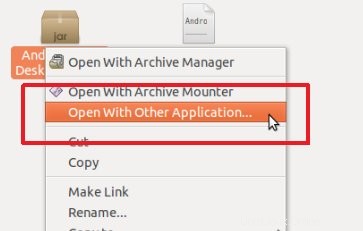
Sekarang di layar berikutnya, pilih opsi Tampilkan aplikasi lain :

Di aplikasi lain, jika Anda tidak menemukan opsi untuk Java, instal Java Runtime Environment terlebih dahulu. Biasanya, Anda seharusnya dapat melihat opsi Open With OpenJDK Java x Runtime. Pilih dan jalankan dengan sukses.
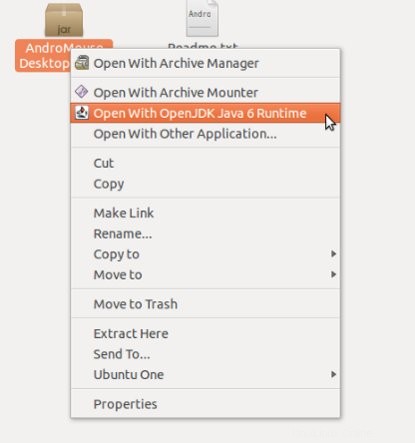
Selamat menjalankan file Jar di Ubuntu!
Kiat bonus:Jalankan file jar dari terminal
Menjalankan file jar dari terminal memiliki kelebihan. Ini mungkin menampilkan pesan kesalahan yang berguna jika file jar tidak berhasil dijalankan.
Di terminal, gunakan perintah seperti ini:
java -jar filename.jarSemoga panduan singkat ini bermanfaat bagi Anda semua. Aplikasi berbasis Java apa yang Anda gunakan? Apakah Anda memiliki masalah lain dengan mereka? Beri tahu saya di komentar di bawah!